

Browserne har i dag forbedret eksponentielt i lû¡bet af det sidste ûËrti. Selvom du rabatter de nye funktioner og evner, som en moderne browser har, kan du stadig ikke ignorere det faktum, at de er meget hurtigere. Mens disse browsere er gode til at holde trit med teknologien, har de nogle fûË problemer som hukommelseslûÎkage og hû¡j CPU-brug. Hvis du lader en browserfane ûËbne for lûÎnge, ããbegynder den langsomt at bruge mere og mere hukommelse. Din eneste opfordring er at lukke den. Det er ligeledes en fane med hû¡j CPU-brug.
Det gode ved en moderne browser er, at du ikke behû¡ver at forlade appen. Du kan bare lukke fanen med hû¡j CPU-brug. Det eneste trick er at finde, hvilken fane det er.
Chrome har sin helt egen task manager. I Windows ûËbner du sandsynligvis flere forekomster af Chrome, hvis du ûËbner opgaveadministratoren. Der er en forekomst for hver fane. I det usandsynlige tilfûÎlde, at Windows ikke rapporterer hukommelse eller CPU-brug korrekt, eller du ikke kan se alle dine faner, kan du bruge Chrome Task Manager.
û bn et Chrome-vindue, og tryk pûË genvejsknappen Skift + Esc for at ûËbne Jobliste. Du vil se en liste over alle faner, du har ûËbent, og alle udvidelser, du har installeret i din browser. Du kan sortere dem ved hû¡j til lav brug. VûÎlg fanen med hû¡j CPU-brug, og klik pûË Afslut proces for at lukke det.
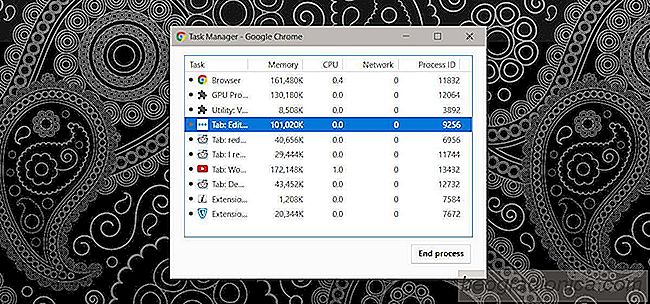
Firefox har ikke sin egen task manager som Chrome gû¡r, men det har et indbygget vûÎrktû¡j til at finde resultatstatistik for faner og tilfû¡jelser. û bn Firefox og skriv fû¡lgende i adresselinjen.

SûËdan oprettes et brugerdefineret tastaturlayout til Windows 10
Tastaturlayouter er generelt rettet mod tastaturer, der har nû¡gler ordnet pûË en bestemt mûËde, eller de er rettet mod det sprog, de vil blive brugt til at skrive i. For eksempel vil et tastaturlayout til at skrive fransk, spansk eller kinesisk pinyin vûÎre forskellig fra det sûÎdvanlige engelske QWERTY-tastaturlayout.

SûËdan deaktiveres driver signaturhûËndhûÎvelse i Windows 10
Windows er ikke ligefrem synonymt med sikkerhed. Det dûÎk, og det dûÎk hûËrdt, men pc'er er underlagt nûÎsten alle tûÎnkelige digitale sygdomme som malware, der grunder sig ind i din kerne under skat af uskadelig software. Som en modforanstaltning forsû¡ger Windows at holde systemet sikkert ved at have hardwareproducenter digitalt underskrevet deres drivere og fûË dem verificeret af Microsoft til massefordeling.